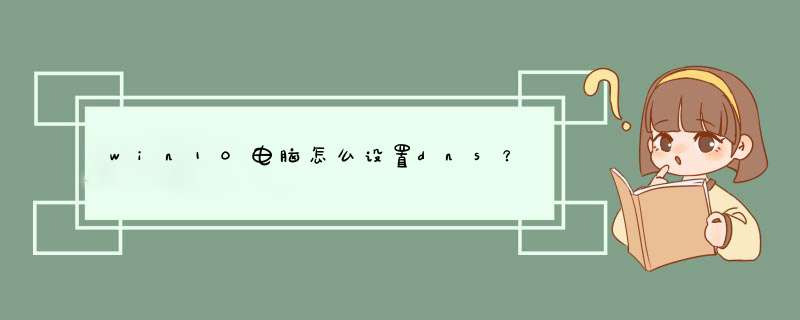
在Windows 10系统中修改DNS地址的方法如下:
点击屏幕右下角的网络图标,打开网络和Internet设置。
点击“更改适配器选项”。
右键单击您正在使用的网络连接(例如,Wi-Fi或以太网),然后选择“属性”。
在“网络连接属性”窗口中,找到“Internet 协议版本 4(TCP / IPv4)”或“Internet 协议版本 6(TCP / IPv6)”并双击打开它。
在“Internet 协议版本 4(TCP / IPv4)属性”或“Internet 协议版本 6(TCP / IPv6)属性”窗口中,选中“使用下面的DNS服务器地址”选项。
在“首选 DNS 服务器”文本框中输入您要使用的DNS服务器地址。例如,您可以输入8.8.8.8(Google的DNS服务器地址)。
如果需要使用备用DNS服务器,请在“备用DNS服务器”文本框中输入备用DNS服务器的地址。
点击“确定”按钮以保存更改。
关闭所有窗口,重新启动计算机以使更改生效。
注意:更改DNS服务器地址可能会影响您的网络连接速度和性能。如果您不确定应该使用哪个DNS服务器地址,请咨询您的网络服务提供商。
1. 开机进系统。开始的位置鼠标右键,选择【设置】选项
2. 选择【网络和Internet】
3. 点选【移动热点】,右边的选项点选开启移动热点功能
4. 选择所要分享的网络连线后,可以按【编辑】来修改所要分享的网络名称/密码/频带
5. 编辑所要分享的网络名称/密码/频带编辑所要分享的网络名称/密码/频带
6. 完成后,可在功能页面看到正在连线此移动热点的设备。
欢迎分享,转载请注明来源:内存溢出

 微信扫一扫
微信扫一扫
 支付宝扫一扫
支付宝扫一扫
评论列表(0条)